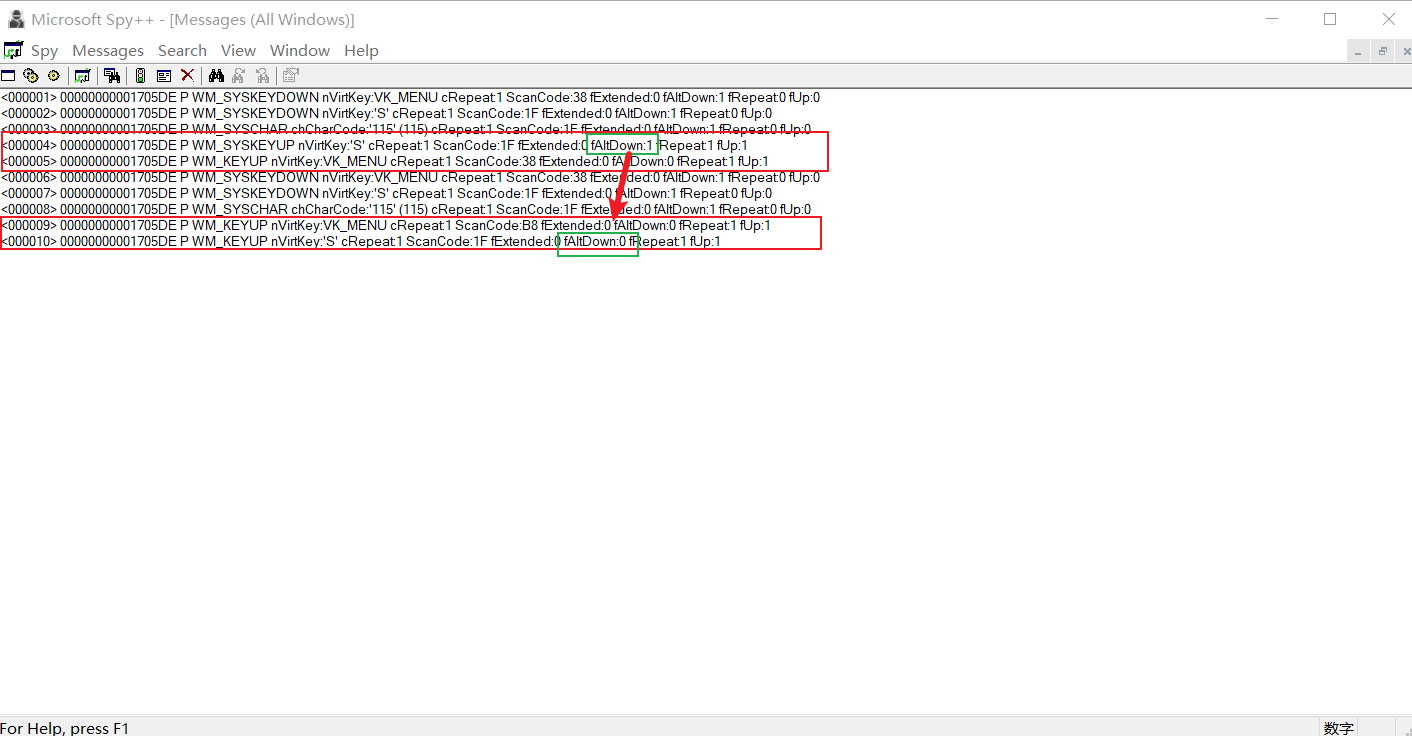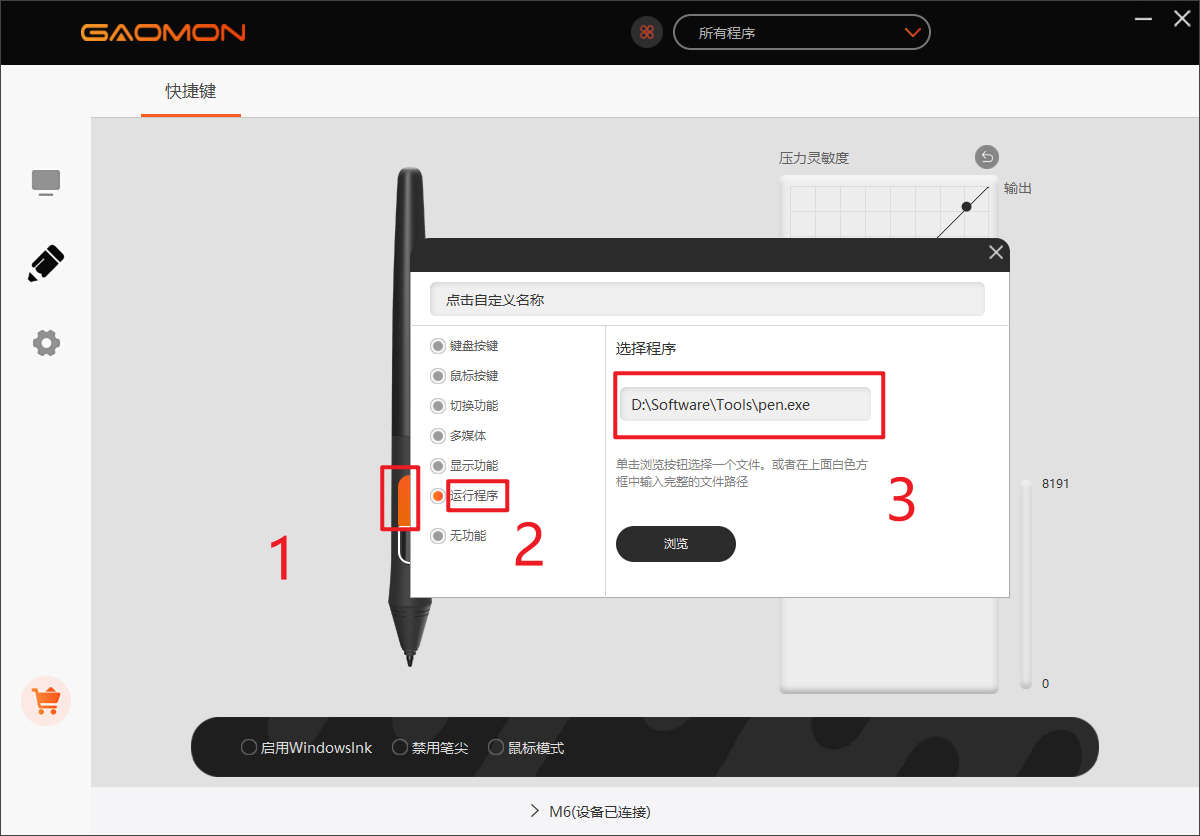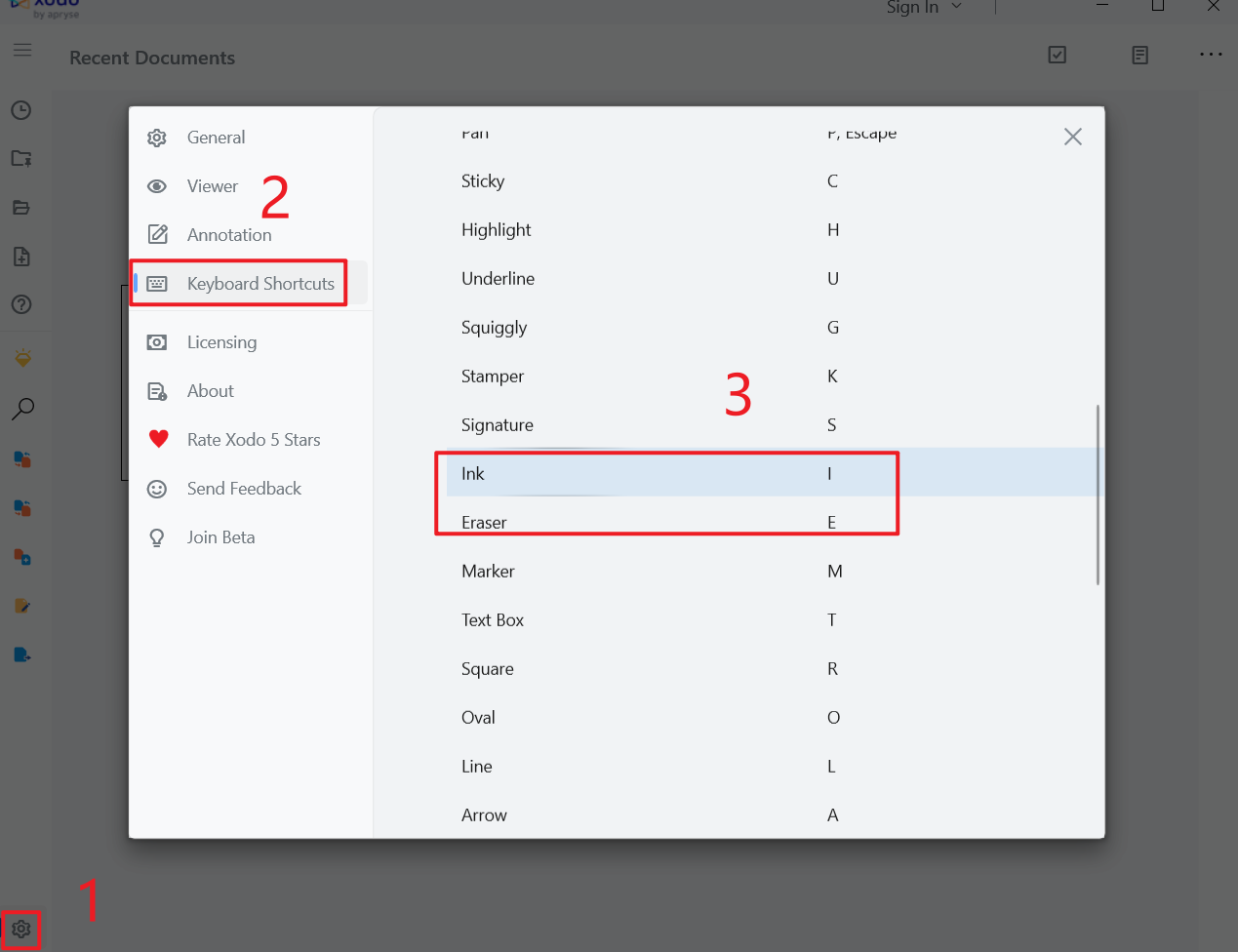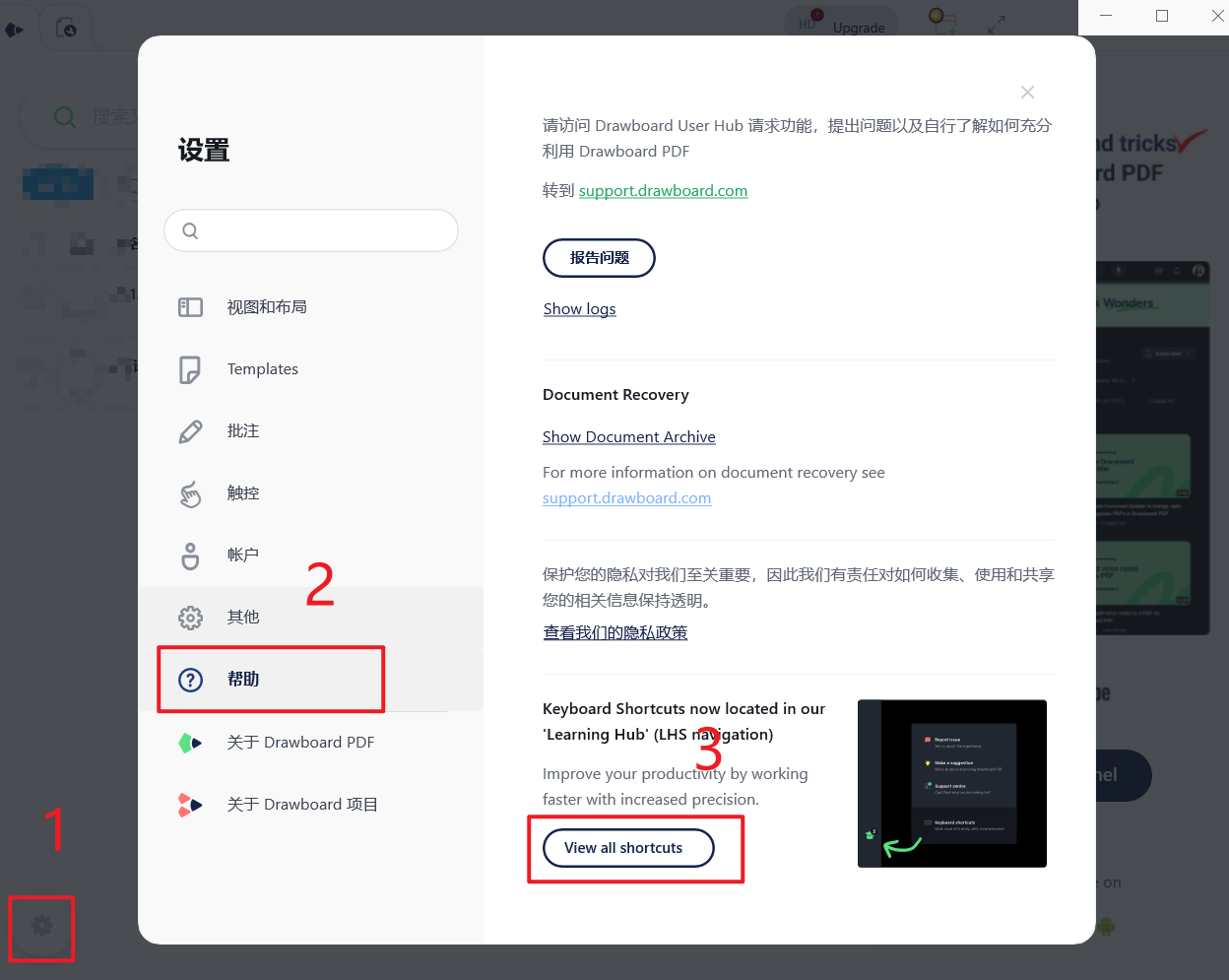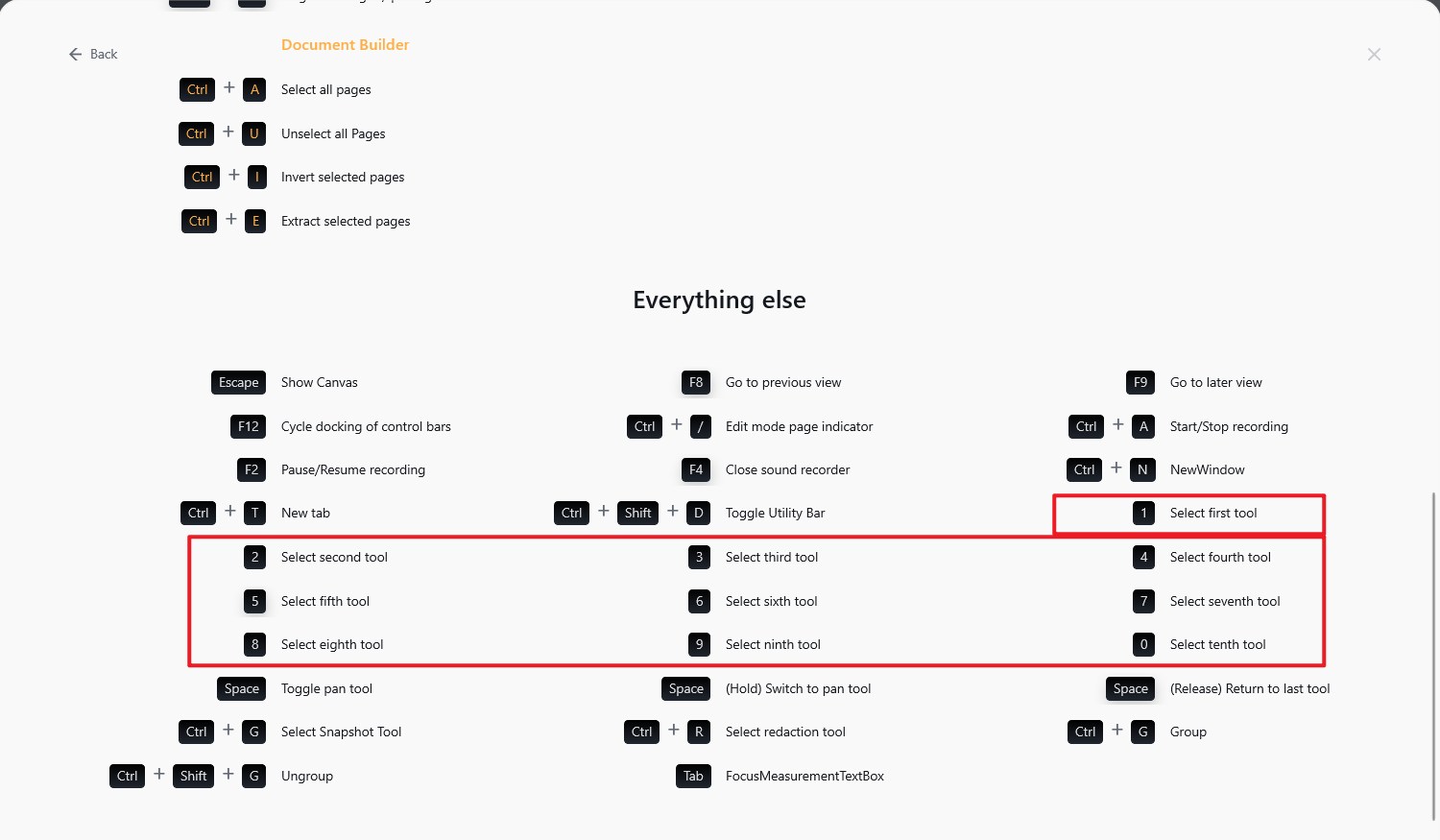数位板配置通用画笔橡皮快捷键 |
您所在的位置:网站首页 › 数位板的画笔设置 › 数位板配置通用画笔橡皮快捷键 |
数位板配置通用画笔橡皮快捷键
|
数位板配置通用画笔橡皮快捷键
1. 背景2. 实现2.1. 主要思路2.2. 识别窗口2.3. 模拟按键2.4. 模拟点击2.5. 调试细节2.5.1. 窗口标题2.5.2. 按键无效2.5.2.1. 扫描代码2.5.2.2. 手形问题2.5.2.2.1. 释放代码2.5.2.2.2. 按键顺序
2.5.3 其他问题
2.6. 编译代码2.7. 设置按键2.8. 原快捷键2.8.1. Xodo2.8.2. DrawBoard2.8.3. 微软白板
3. 代码3.1. 画笔3.2. 橡皮3.3. 套索3.4. 选择3.5. 编译
1. 背景
因为有在PDF上写写画画的需求,所以买了一块高漫M6的数位板,便宜入门能用就行。然后在实际使用过程当中,发现偶尔得在几个不同的软件之间切换,而他们的快捷键不同甚至说根本就没有快捷键。这就很难受了,因为一般沉浸式书写的时候,最讨厌打断节奏了。 在多处调研解决方案时,发现了一个AutoHotkey的操作1。但是我感觉这个好像需要一个软件一直在后台运行,这样才能监测到用户对不同窗口按下的同快捷键。以及我并不熟悉AutoHotkey这个工具,查了下资料发现功能还挺强大的,感觉用在这里有些臃肿和浪费。不过这个方法给我带来启发,我们完全可以单独写脚本来触发功能。 无论是模拟鼠标点击屏幕上的工具,还是模拟键盘来使用快捷键,都能用编程语言实现,可以分别写画笔和橡皮的启动脚本。那么还有一个问题就是,这样的脚本该如何触发呢?诶,高漫M6的驱动里面就有方法。为某个键设置快捷键的时候,可以设定其运行指定的exe文件,这不就可行了嘛 还有一个问题,这里得写一下我常用的软件。那么首先是神中神,OneNote,这个在知乎有很多关于快捷键的讨论2。我看了下发现自己的版本不适用,然后也懒得倒退版本。或者也有适用版本的,但是感觉不够优雅,按键有点复杂。然后是Xodo PDF,也很不错,我是在微软应用商店安装的,支持快捷键。但问题就是写一段时间之后,当笔迹多了之后,会变卡,或者是笔迹漂移什么的。接下来是DrawBoard PDF,也很不错,但我愣是一直没发现它还支持快捷键,还是在上面那个教程1的评论区看到的。还有就是BookxNote,在B站发现的一个读书笔记软件,基本没咋用。再说一个Inkodo,好像是可以压感练书法的,没具体用过。以及神奇的ZoomIt,基本可以在任何地方进行屏幕标注。还有一个是微软自带的白板,Microsoft Whiteboard,感觉跟OneNote差不多,但是白板看上去更自由一些,以及这个快捷键是真难搞。 噢,对了,我这脚本是用C语言写的,然后gcc一通编译。由于本人不擅此道,以及脚本实在太过简单,所以什么版本之类的应该不用在意。 2. 实现 2.1. 主要思路首先是整体的说法,就,在一个具体的PDF软件当中,当用户需要切换画笔的时候,只需要按下手写笔的下键,然后会触发我们自己写的exe应用程序,来模拟点击工具栏里屏幕画笔的按钮,或者是模拟按下快捷键切到画笔。当然仅仅这样是不够的,我们还要适配不同软件的情况,做到多个软件使用同一个脚本。然后就是单个脚本只做单个功能,运行这个脚本就是切换到画笔,想要切换到橡皮得运行另一个脚本。 这里我们来说一说单个脚本的思路吧,这里以画笔为例。首先我们要检测当前所在的窗口是什么软件,因为这意味着我们使用什么方式去触发画笔,比如说在OneNote需要点击屏幕的特定区域,而Xodo直接按I键就能触发墨水Ink的画笔功能。接着就顺理成章,根据不同的软件,用不同的方式去触发画笔,反正不是点击屏幕就是模拟键盘按压。当然还有一个问题,那就是用鼠标点击之后,鼠标的位置还要返回原位置,也就是得预先记录触发脚本时鼠标的位置。 2.2. 识别窗口这个貌似也是挺麻烦的,我最早的想法是直接根据窗口去抓进程,去看看属于哪个软件,以此来确定接下来需要触发的快捷键。但是查了下教程3发现好像挺复杂的,然后试了下还没复现成功,于是决定尝试获取窗口标题。找了篇教程4,复现成功了,就决定使用GetWindowText() 但是拿到窗口标题,也还需要进一步地加工。比如说我在OneNote开了个名为draft的笔记本,然后标题栏里面就也会出现这个单词,但是其他笔记本又不叫这个名字,所以直接获取到的窗口标题栏并不能作为标识。 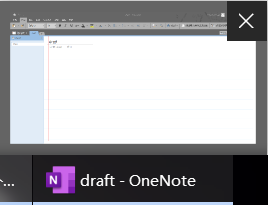

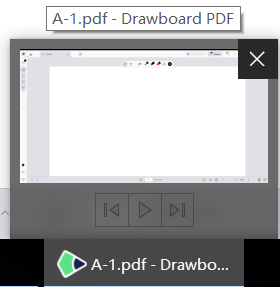
但是好在我们可以观察到,页面标题栏的末尾一般跟的是软件的名称,所以我们需要对这串字符做一下小小的分割。但很遗憾的,C语言是很基础的,所以分割字符串这种工具需要自行造轮子。而我这也不是什么大工程,不需要那么完备的轮子,于是找了个教程5自行删减了一版。 2.3. 模拟按键这个挺简单的,找个教程6,用keybd_event就行,照着官方文档对应的表7查一查对应。 2.4. 模拟点击这个就有点意思了,因为坐标需要换算一下。首先我们要先知道自己屏幕的分辨率,然后根据这个分辨率确定画笔按钮所在的区域,选一个落在这个区域的点,使得点击这个坐标点就能触发画笔。关于如何获取坐标点,已经有很多方案了,很多截图工具自带的就有,比如Snipaste或者是QQ自带的截图。总之开启截图后,鼠标拉到右下角,那个坐标基本就是分辨率,我的是1920*1080。然后鼠标放在画笔图标上,这个坐标就是启动点。 关于如何换算,参考这篇教程8里面的细节,以我的分辨率为例,大致的公式是: 65536 ∗ ( x _ l o c + 1 ) / 1920 65536 * (x\_loc + 1)/1920 65536∗(x_loc+1)/1920和 65536 ∗ ( y _ l o c + 1 ) / 1080 65536 * (y\_loc + 1)/1080 65536∗(y_loc+1)/1080,反正就是把坐标放缩或者说标准化到0-65536这个范围内。由于我的坐标是0开始的,所以加了个1。实际上无所谓,这点偏移量没啥影响。 2.5. 调试细节 2.5.1. 窗口标题主要的调试工作是在获取窗口名称的时候。首先我们需要找的是,程序获取的窗口名称是啥。然后就像代码里面的,get之后我拿MessageBox打印了一下。毕竟编译的时候去除窗口了,而更为巧妙的调试方式我也不会,所以只好用笨办法了。就像这样: #include #include #include // #include int main() { HWND foreground = GetForegroundWindow(); if (foreground) { char window_title[256]; GetWindowText(foreground, window_title, 256); // char window_title[] = "draft - draft - OneNote"; // char *window_title_origin = strdup(window_title); char delim[] = " "; char *token_iter = NULL; char *token_result = NULL; for( token_iter = strtok(window_title, delim); token_iter != NULL; token_iter = strtok(NULL, delim) ){ token_result = token_iter; } // MessageBox(NULL,token_result,NULL, MB_OK ); // MessageBox(NULL,strcat(strcat(token_result,"\n"),window_title_origin),NULL, MB_OK ); // trim(token_result); char concat_result[32]; sprintf(concat_result, "TT%sTT", token_result); MessageBox(NULL,concat_result,NULL, MB_OK ); } return 0; }把这段代码编译成可执行文件,然后绑定到数位板的快捷按键上面。接着去打开OneNote这样的窗口,点击窗口聚集,然后按一下刚刚绑定的快捷键,看一看这个窗口标题被截取到的关键词是什么,截取到的关键词就是判断条件 还有一个地方是关于分割字符串的,我也试过其他的分割字符,但是都不如空格好使。反正空格分割出来的七零八落的,也能给每个软件一个唯一的标识,反正够用了。 2.5.2. 按键无效这个问题出现在调试微软白板的时候,明明跟其他软件一样设置好了快捷键,但还是不起作用,这个时候就要仔细地、一步一步地查找问题了。 2.5.2.1. 扫描代码我首先想到的是,代码里面的判断条件激活了吗?也就是说代码是否执行到了这一部分…因为之前确实有过这样的情况,就是我把窗口标题的单词拼写错了,导致代码没有运行到这一部分。那么话说回来,我在这个判断条件里面埋了个MessageBox,正确触发了,看来没问题。 接下来看看按键,我把keybd_event模拟按键换了,改成win+s,也就是唤醒搜索框,这个也成功了,在白板里面能正确触发。 看起来,就是说,模拟白板快捷键的时候出问题了,比如说画笔快捷键alt+w+1,那就以此为关键词搜索吧 在搜索引擎上,确实找到了keybd_event失效的问题,详见这个9。大概就是说,需要改一下参数,增加一个扫描代码 于是继续查找教程,找到这个10 按照这个里面的表格,更改了第二个参数,画笔、橡皮、套索都可以了,但是手形工具还不行 2.5.2.2. 手形问题继续以模拟按键失效为关键词查找教程,找到这个11 按照教程,我们得用Spy++,直接去GitHub吧,是这个12 然后还需要找一个使用教程,是这个13 这个教程貌似不适用于我这里的情况,所以贴一下我处理的方法吧: 首先,解压下载的包,里面貌似包括了好几个版本,我选了spy14.00.25420。点进这个文件夹之后,由于电脑是64位,所以我直接启动了spyxx_amd64 关于Spy++捕捉日志的设置,如下: 首先去找日志部分,先点sqy再点log那个
打开日志设置,默认的就是窗口设置,勾选监测所有窗口,然后去设置捕捉的消息类型
先清除所有选项,然后选监测所有键盘消息。教程里面只选了WM_HOTKEY,但是我发现只选这个捕捉不到快捷键,最后记得点确定
现在主窗口就会显示所有的键盘消息了,理论上此时主窗口是空白。但如果你敲了键盘的话,是会有一些其他日志的,右键清除即可 接着切换到白板窗口,先按键盘上面的alt+s,然后再按数位板快捷键,也就是运行我们写好的代码编译出来的可执行文件。首先需要停止记录日志,要不然再按一下别的按键,会污染日志,操作如下:
理论上来说,我这里捕捉到的是10条日志,上面那张图片多了一条,是捕捉到了我在截屏的时候,win+shift+s的那个s,我也不知道为什么就只捕捉到一个s。那么下面这张图片是我再一次捕捉到的日志,为什么这里只有10条而没有截屏呢?是因为我停止了记录日志,然后按F1呼叫Snipaste的全屏快捷键,截下来这张日志图片:
很遗憾的是,改完释放代码,还是不行,那只能再抓一下日志了。步骤如上,日志如下:
很神奇,我看了下大概是前面的前缀不同,一个是WM_SYSKEYIP,另一个是WM_KEYUP;然后就是,后面的有个参数不同。 查了下,后面那个参数大概意味着,alt键有没有被按下 那这两行日志的区别就是,按下按键之后,松开按键的时候,先松开s再松开alt有效,否则无效 我感觉有点扯,于是用实体键盘模拟了一下,先松开alt是真不行 其实在第一次捕捉日志的时候,这个点就被我注意到了。当时觉得没啥问题,没想到这么神奇 于是我们调换一下松开按键的顺序,问题解决了 2.5.3 其他问题以及一些其他问题就是,我之前有一次死活都触发不了手写,最后发现是因为zoomit没启动,这真是,太神奇了。 不过这好像在OneNote当中也有不好用的时候,我有时切换笔的按两次。不过这好像不是bug,而是OneNote自带的什么机制,反正就是切换工具时也有相关规则。无所谓,不咋影响使用,暂时不用管。 啊,对,高漫驱动里面那个,Windows Ink一般可以关掉,貌似没啥用。在使用Zoomit的时候,开启这个会使得鼠标指针消失,也就是说在屏幕上看不到代表鼠标的点,这在做批注的时候十分难受。 2.6. 编译代码我先直接编译了代码,发现默认图标挺丑的,于是就寻思能不能放个自定义的,然后找了篇教程14。大概过程就是,首先你需要一个ico图标文件,可以去这里15输入PNG什么的进行转换。至于PNG,反正只是自己用,应该不会涉及什么版权之类的,直接百度搜画笔图标什么的。 编译图标其实还挺烦的,首先要有个rc文件,比如pen.rc: 1 ICON "pen.ico"大概格式貌似是,第一列是个数字,然后第二列是个单词,第三列双引号引住文件名。我也是直接抄的教程,只改了下文件名。 接着需要把rc编译成o: windres pen.rc -o pen.o然后理论上来说就可以直接gcc了,但是我发现直接gcc直接编译的结果会出现黑窗口,于是又找了个教程16,加个-mwindows参数,最终命令如下: gcc -mwindows pen.c pen.o -o pen.exe 2.7. 设置按键点开高漫的驱动,然后点手写笔的快捷键,选运行程序,然后填入刚刚编译好的文件的路径
Xodo主页面左下角点设置,然后点键盘快捷键,然后下滑就能找到
DrawBoard同样主页左下角,然后去帮助,滑到底部点快捷键
弹出页面下滑到底部,可以发现数字键对应工具栏当中的工具。至于如何调整工具栏,我想这是十分简单的事情,理论上来说随便摸索一下就可以,在此处不做赘述。
微软白板的快捷键可以参考这个17 也可以在工具按钮上方悬停鼠标,过一会儿它自己也会弹出来 3. 代码 3.1. 画笔 #include #include #include #include void click_point_and_return(int x_loc, int y_loc){ POINT pt; GetCursorPos(&pt); // remember the mouse location now mouse_event( MOUSEEVENTF_ABSOLUTE // use absolute coordinates |MOUSEEVENTF_MOVE |MOUSEEVENTF_LEFTUP |MOUSEEVENTF_LEFTDOWN ,65536 * (x_loc + 1)/1920 ,65536 * (y_loc + 1)/1080 // here we use snipaste to get the coordinates // due to snipaste locate point at 1920*1080 // but mouse_event at 65536*65536 // so it needs to be normalized ,0 ,0 ); // left click at (280,90) means black pen SetCursorPos(pt.x,pt.y); // return to original position } int main() { HWND foreground = GetForegroundWindow(); // get the handle of current window if (foreground) { char window_title[256]; GetWindowText(foreground, window_title, 256); // get correspond tittle char delim[] = " "; // use space to split the tittle text char *token_iter = NULL; // store the split piece char *token_result = NULL; // store the last piece of split result and often is software name for( token_iter = strtok(window_title, delim); token_iter != NULL; token_iter = strtok(NULL, delim) ){ token_result = token_iter; } // MessageBox(NULL,token_result,NULL, MB_OK ); // char concat_result[32]; // sprintf(concat_result, "TT%sTT", token_result); // MessageBox(NULL,correspond,NULL, MB_OK ); if(strcmp("OneNote",token_result)==0){ click_point_and_return(280,90); // Onenote: click to change to the black pen } else if(strcmp("PDF",token_result)==0){ keybd_event(0x33, 0, 0, 0); keybd_event(0x33, 0, KEYEVENTF_KEYUP, 0); // Drawboard PDF: press 3 to change to the black pen }else if(strcmp("Xodo",token_result)==0){ keybd_event(0x49, 0, 0, 0); keybd_event(0x49, 0, KEYEVENTF_KEYUP, 0); // PDF reader by Xodo: press I to change to the black pen }else if(strcmp("Pro",token_result)==0){ keybd_event(0x49, 0, 0, 0); keybd_event(0x49, 0, KEYEVENTF_KEYUP, 0); // BookxNote Pro: press I to change to the black pen }else if(strcmp("Whiteboard",token_result)==0){ // MessageBox(NULL,token_result,NULL, MB_OK ); keybd_event(0xA4, 0x38, 0, 0); // ALT keybd_event(0x57, 0x11, 0, 0); // W keybd_event(0x31, 0x02, 0, 0); // 1 keybd_event(0xA4, 0xB8, KEYEVENTF_KEYUP, 0); keybd_event(0x57, 0x91, KEYEVENTF_KEYUP, 0); keybd_event(0x31, 0x82, KEYEVENTF_KEYUP, 0); // Microsoft Whiteboard : press ALT+W+1 to change to the black pen }else{ keybd_event(0xA2, 0, 0, 0); // ctrl keybd_event(0x32, 0, 0, 0); // 2 keybd_event(0xA2, 0, KEYEVENTF_KEYUP, 0); keybd_event(0x32, 0, KEYEVENTF_KEYUP, 0); // other window : press ctrl + 2 to change to the pen } // }else if(strcmp("粉笔课堂-首页",token_result)==0){ // keybd_event(0xA2, 0, 0, 0); // keybd_event(0x32, 0, 0, 0); // keybd_event(0xA2, 0, KEYEVENTF_KEYUP, 0); // keybd_event(0x32, 0, KEYEVENTF_KEYUP, 0); // // fen bi : press ctrl + 2 to change to the pen // }else{ // exit(0); // } } return 0; } 3.2. 橡皮 #include #include #include #include void click_point_and_return(int x_loc, int y_loc){ POINT pt; GetCursorPos(&pt); // remember the mouse location now mouse_event( MOUSEEVENTF_ABSOLUTE // use absolute coordinates |MOUSEEVENTF_MOVE |MOUSEEVENTF_LEFTUP |MOUSEEVENTF_LEFTDOWN ,65536 * (x_loc + 1)/1920 ,65536 * (y_loc + 1)/1080 // here we use snipaste to get the coordinates // due to snipaste locate point at 1920*1080 // but mouse_event at 65536*65536 // so it needs to be normalized ,0 ,0 ); // left click at (280,90) means black pen SetCursorPos(pt.x,pt.y); // return to original position } int main() { HWND foreground = GetForegroundWindow(); // get the handle of current window if (foreground) { char window_title[256]; GetWindowText(foreground, window_title, 256); // get correspond tittle char delim[] = " "; // use space to split the tittle text char *token_iter = NULL; // store the split piece char *token_result = NULL; // store the last piece of split result and often is software name for( token_iter = strtok(window_title, delim); token_iter != NULL; token_iter = strtok(NULL, delim) ){ token_result = token_iter; } // MessageBox(NULL,token_result,NULL, MB_OK ); // char concat_result[32]; // sprintf(concat_result, "TT%sTT", token_result); // MessageBox(NULL,correspond,NULL, MB_OK ); if(strcmp("OneNote",token_result)==0){ click_point_and_return(230,90); // Onenote: click to change to the eraser } else if(strcmp("PDF",token_result)==0){ keybd_event(0x32, 0, 0, 0); keybd_event(0x32, 0, KEYEVENTF_KEYUP, 0); // Drawboard PDF: press 2 to change to the eraser }else if(strcmp("Xodo",token_result)==0){ keybd_event(0x45, 0, 0, 0); keybd_event(0x45, 0, KEYEVENTF_KEYUP, 0); // PDF reader by Xodo: press E to change to the eraser }else if(strcmp("Pro",token_result)==0){ keybd_event(0x45, 0, 0, 0); keybd_event(0x45, 0, KEYEVENTF_KEYUP, 0); // BookxNote Pro: press E to change to the eraser }else if(strcmp("Whiteboard",token_result)==0){ keybd_event(0xA4, 0x38, 0, 0); // ALT keybd_event(0x58, 0x2d, 0, 0); // X // MessageBox(NULL,token_result,NULL, MB_OK ); keybd_event(0xA4, 0xB8, KEYEVENTF_KEYUP, 0); keybd_event(0x58, 0xad, KEYEVENTF_KEYUP, 0); // Microsoft Whiteboard : press ALT+X to change to the eraser }else{ keybd_event(0x1B, 0, 0, 0); keybd_event(0x1B, 0, KEYEVENTF_KEYUP, 0); // other window : press ESC to exit the pen mode } // }else if(strcmp("Window",token_result)==0){ // keybd_event(0x1B, 0, 0, 0); // keybd_event(0x1B, 0, KEYEVENTF_KEYUP, 0); // // fen bi : press ESC to change to the eraser // }else{ // exit(0); // } } return 0; } 3.3. 套索 #include #include #include #include void click_point_and_return(int x_loc, int y_loc){ POINT pt; GetCursorPos(&pt); // remember the mouse location now mouse_event( MOUSEEVENTF_ABSOLUTE // use absolute coordinates |MOUSEEVENTF_MOVE |MOUSEEVENTF_LEFTUP |MOUSEEVENTF_LEFTDOWN ,65536 * (x_loc + 1)/1920 ,65536 * (y_loc + 1)/1080 // here we use snipaste to get the coordinates // due to snipaste locate point at 1920*1080 // but mouse_event at 65536*65536 // so it needs to be normalized ,0 ,0 ); // left click at (280,90) means black pen SetCursorPos(pt.x,pt.y); // return to original position } int main() { HWND foreground = GetForegroundWindow(); // get the handle of current window if (foreground) { char window_title[256]; GetWindowText(foreground, window_title, 256); // get correspond tittle char delim[] = " "; // use space to split the tittle text char *token_iter = NULL; // store the split piece char *token_result = NULL; // store the last piece of split result and often is software name for( token_iter = strtok(window_title, delim); token_iter != NULL; token_iter = strtok(NULL, delim) ){ token_result = token_iter; } // MessageBox(NULL,token_result,NULL, MB_OK ); // char concat_result[32]; // sprintf(concat_result, "TT%sTT", token_result); // MessageBox(NULL,correspond,NULL, MB_OK ); if(strcmp("OneNote",token_result)==0){ click_point_and_return(170,90); // Onenote: click to change to the lasso tool }else if(strcmp("PDF",token_result)==0){ keybd_event(0x31, 0, 0, 0); keybd_event(0x31, 0, KEYEVENTF_KEYUP, 0); // Drawboard PDF: press 1 to change to the lasso tool }else if(strcmp("Xodo",token_result)==0){ keybd_event(VK_LCONTROL, 0, 0, 0); keybd_event(0x4C, 0, 0, 0); keybd_event(VK_LCONTROL, 0, KEYEVENTF_KEYUP, 0); keybd_event(0x4C, 0, KEYEVENTF_KEYUP, 0); // PDF reader by Xodo: press Ctrl+L to change to the lasso tool }else if(strcmp("Pro",token_result)==0){ keybd_event(0x50, 0, 0, 0); keybd_event(0x50, 0, KEYEVENTF_KEYUP, 0); // BookxNote Pro: press P to change to the pan tool // There's no lasso for BookxNote Pro like others // Actuall BookxNote Pro's lasso is a pen }else if(strcmp("Whiteboard",token_result)==0){ keybd_event(0xA4, 0x38, 0, 0); // ALT keybd_event(0x51, 0x10, 0, 0); // Q keybd_event(0xA4, 0xB8, KEYEVENTF_KEYUP, 0); keybd_event(0x51, 0x90, KEYEVENTF_KEYUP, 0); // Microsoft Whiteboard : press ALT+Q to change to the lasso tool }else{ exit(0); } } return 0; } 3.4. 选择 #include #include #include #include void click_point_and_return(int x_loc, int y_loc){ POINT pt; GetCursorPos(&pt); // remember the mouse location now mouse_event( MOUSEEVENTF_ABSOLUTE // use absolute coordinates |MOUSEEVENTF_MOVE |MOUSEEVENTF_LEFTUP |MOUSEEVENTF_LEFTDOWN ,65536 * (x_loc + 1)/1920 ,65536 * (y_loc + 1)/1080 // here we use snipaste to get the coordinates // due to snipaste locate point at 1920*1080 // but mouse_event at 65536*65536 // so it needs to be normalized ,0 ,0 ); // left click at (280,90) means black pen SetCursorPos(pt.x,pt.y); // return to original position } int main() { HWND foreground = GetForegroundWindow(); // get the handle of current window if (foreground) { char window_title[256]; GetWindowText(foreground, window_title, 256); // get correspond tittle char delim[] = " "; // use space to split the tittle text char *token_iter = NULL; // store the split piece char *token_result = NULL; // store the last piece of split result and often is software name for( token_iter = strtok(window_title, delim); token_iter != NULL; token_iter = strtok(NULL, delim) ){ token_result = token_iter; } // MessageBox(NULL,token_result,NULL, MB_OK ); // char concat_result[32]; // sprintf(concat_result, "TT%sTT", token_result); // MessageBox(NULL,correspond,NULL, MB_OK ); if(strcmp("OneNote",token_result)==0){ click_point_and_return(125,90); // Onenote: click to change to the select tool } else if(strcmp("PDF",token_result)==0){ keybd_event(VK_SPACE, 0, 0, 0); keybd_event(VK_SPACE, 0, KEYEVENTF_KEYUP, 0); // Drawboard PDF: press space to change to the pan tool }else if(strcmp("Xodo",token_result)==0){ keybd_event(0x50, 0, 0, 0); keybd_event(0x50, 0, KEYEVENTF_KEYUP, 0); // PDF reader by Xodo: press P to change to the pan tool }else if(strcmp("Pro",token_result)==0){ keybd_event(0x50, 0, 0, 0); keybd_event(0x50, 0, KEYEVENTF_KEYUP, 0); // BookxNote Pro: press P to change to the pan tool }else if(strcmp("Whiteboard",token_result)==0){ keybd_event(0xA4, 0x38, 0, 0); // ALT keybd_event(0x53, 0x1F, 0, 0); // S // MessageBox(NULL,token_result,NULL, MB_OK ); keybd_event(0x53, 0x1F, KEYEVENTF_KEYUP, 0); keybd_event(0xA4, 0xB8, KEYEVENTF_KEYUP, 0); // Microsoft Whiteboard : press ALT+S to change to the pan tool }else{ exit(0); } } return 0; } 3.5. 编译 windres pen.rc -o pen.o windres eraser.rc -o eraser.o windres lasso.rc -o lasso.o windres select.rc -o select.o gcc -mwindows pen.c pen.o -o pen.exe gcc -mwindows eraser.c eraser.o -o eraser.exe gcc -mwindows select.c select.o -o select.exe (gcc -mwindows -Wall try.c -o try) -and (./try.exe) gcc -mwindows pen_2.c pen.o -o D:\\Software\\Tools\\pen.exe gcc -mwindows eraser_2.c eraser.o -o D:\\Software\\Tools\\eraser.exe gcc -mwindows select_2.c select.o -o D:\\Software\\Tools\\select.exe gcc -mwindows lasso_2.c lasso.o -o D:\\Software\\Tools\\lasso.exe给手写软件OneNote、Drawboard PDF笔刷橡皮擦设置快捷键,数位板可用,窗口移动快捷键依旧有效【AutoHotkey】_哔哩哔哩_bilibili ↩︎ ↩︎ OneNote怎么快速在画笔,橡皮,插入文字之间切换? - 知乎 ↩︎ vc 获取窗口标题GetWindowText - priarieNew - 博客园 ↩︎ 获取窗口中文标题栏GetWindowText()_获取qt标题栏文本-CSDN博客 ↩︎ C语言实现分割字符串 | Mota’s blog ↩︎ C/C++ 模拟键盘操作(一)_c++模拟按下右ctrl键-CSDN博客 ↩︎ 虚拟键码 (Winuser.h) - Win32 apps | Microsoft Learn ↩︎ C++模拟鼠标点击和键盘输入的操作 mouse_event & keybd_event_c++ mouse_event-CSDN博客 ↩︎ (pywin32)解决keybd_event在游戏中失效_pywin32游戏内无效-CSDN博客 ↩︎ 键盘扫描码(表格)_键盘扫描码对照表-CSDN博客 ↩︎ 关于Windows下模拟Shift+END(功能键)无效问题_keybd_event 组合键无效-CSDN博客 ↩︎ GitHub - westoncampbell/SpyPlusPlus: Microsoft Spy++ ↩︎ Windows下的程序及热键监视神器——Spy++ - 知乎 ↩︎ Win32编程基础之资源 - 知乎 ↩︎ Convertio — 文件转换器 ↩︎ GCC编译Win图形程序不显示控制台方法 - Sandeepin - 博客园 ↩︎ 白板键盘快捷方式 - Microsoft 支持 ↩︎ |
【本文地址】
今日新闻 |
推荐新闻 |
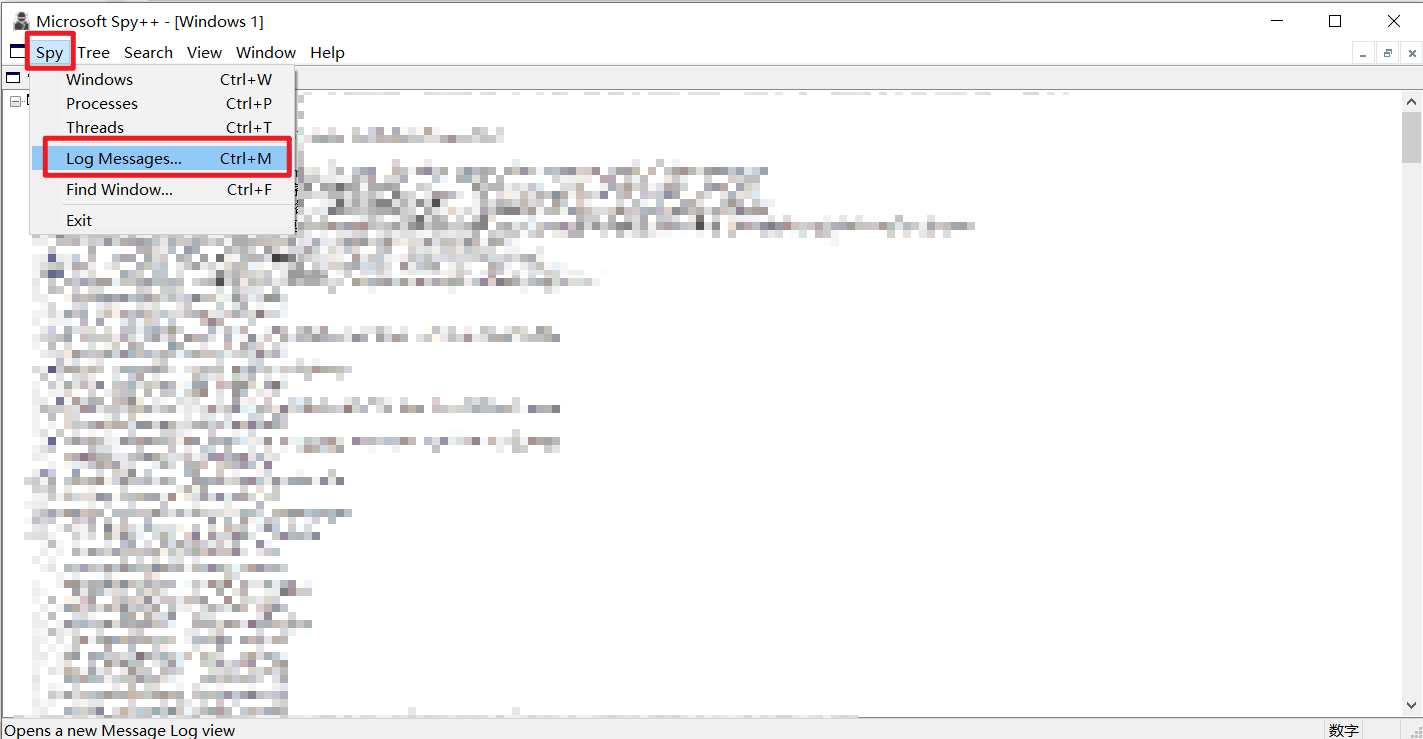
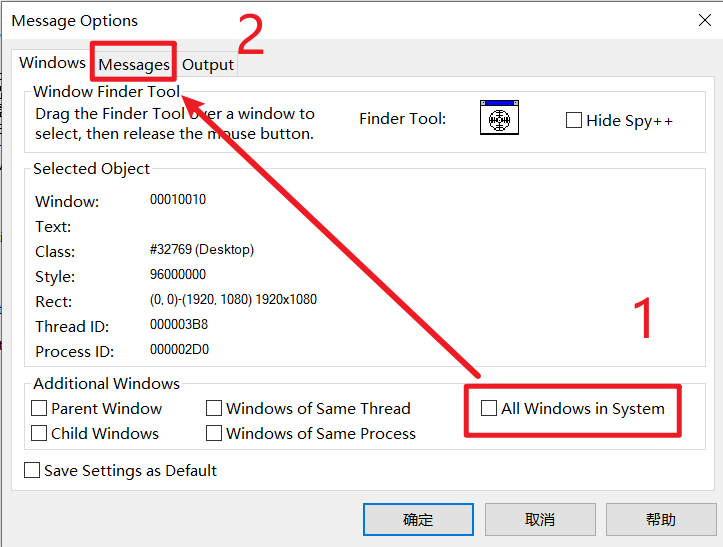
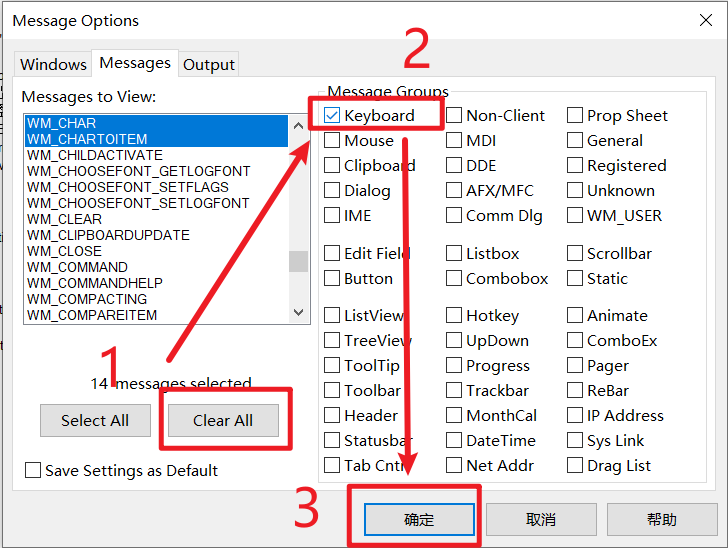
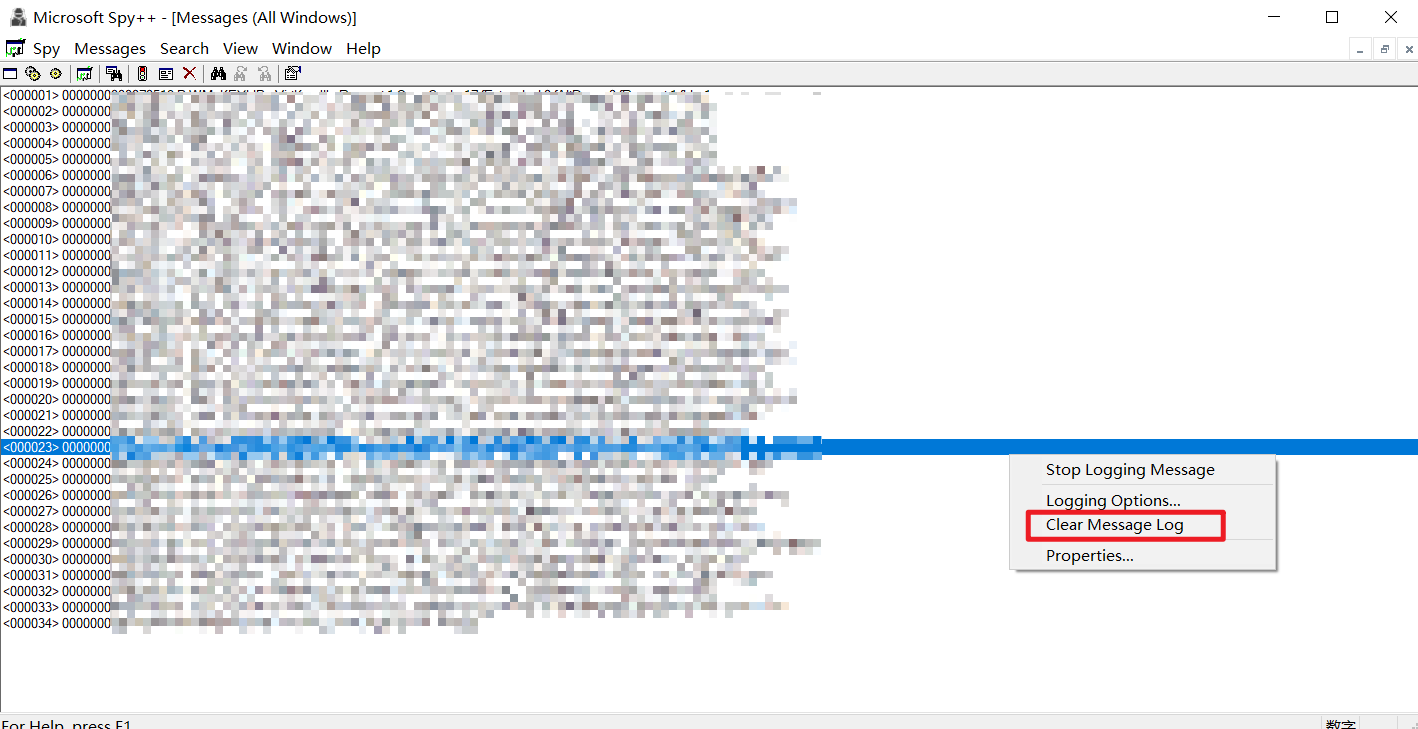
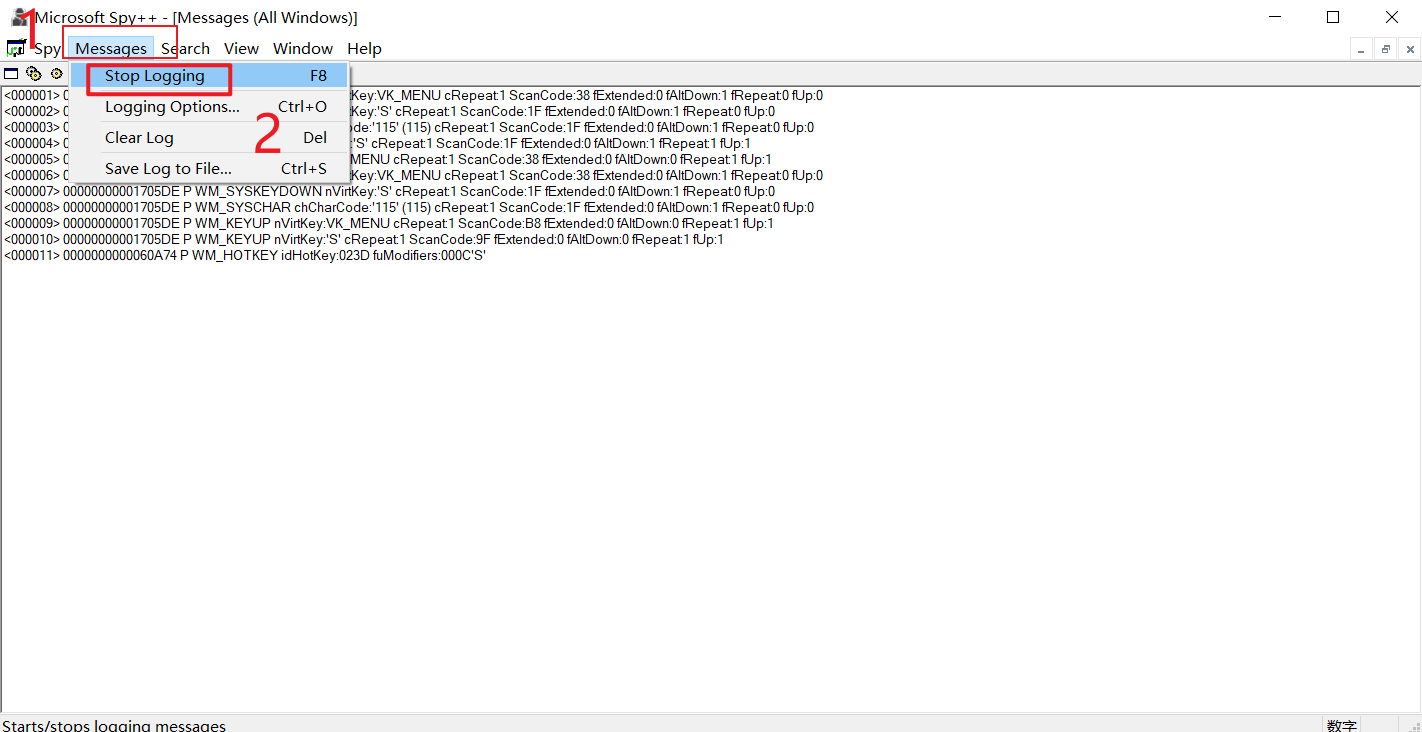
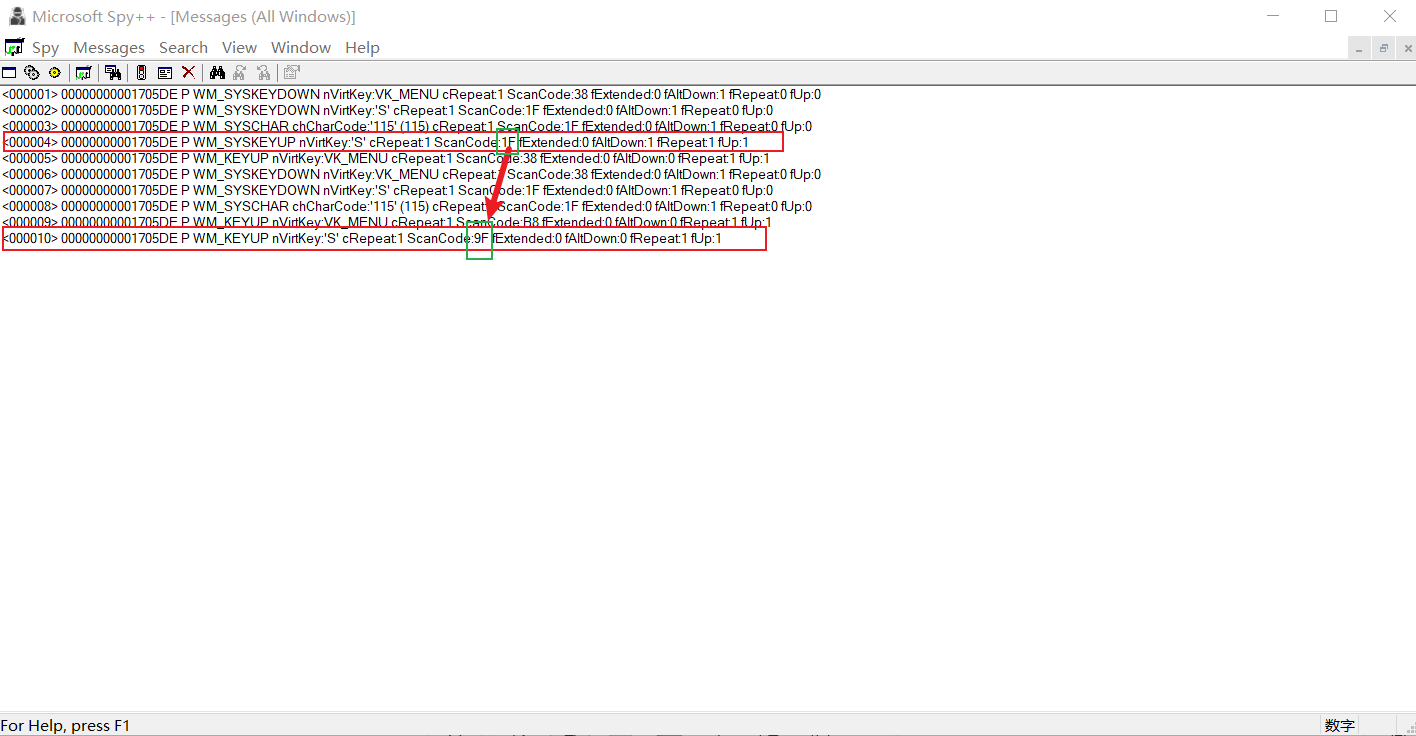 由于我们先按的键盘,后运行的可执行程序,所有从这里我们可以看到的是,前五行代表键盘消息,后五行代表虚拟键盘的消息。一个很显然的问题是,s键在这里释放的时候,物理键盘的扫描代码是0x1F,跟按下的时候一样,并不是教程里面的0x9F,那我们改一下看看吧
由于我们先按的键盘,后运行的可执行程序,所有从这里我们可以看到的是,前五行代表键盘消息,后五行代表虚拟键盘的消息。一个很显然的问题是,s键在这里释放的时候,物理键盘的扫描代码是0x1F,跟按下的时候一样,并不是教程里面的0x9F,那我们改一下看看吧